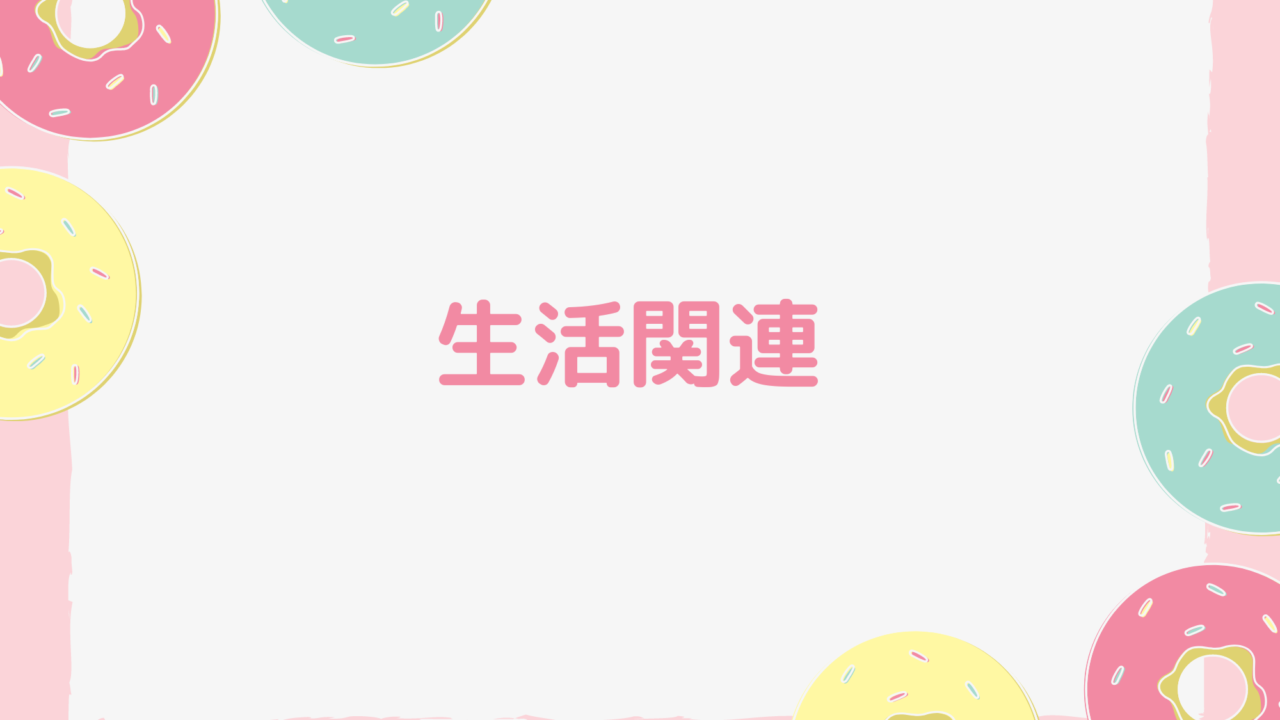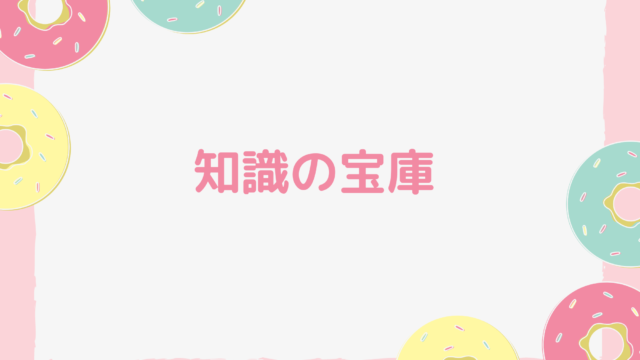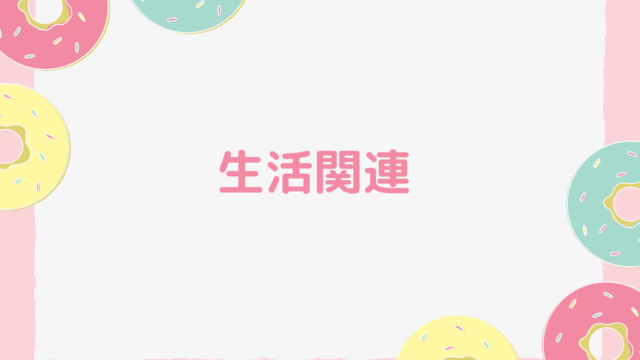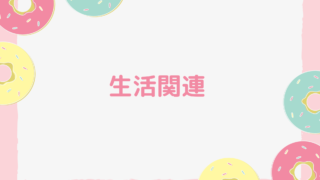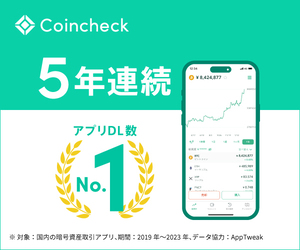PCの性能を評価する際に「ベンチマーク」という言葉をよく耳にします。しかし、
- 「ベンチマークってそもそも何?」
- 「どんな種類があるの?」
- 「どのベンチマークソフトを使えばいいの?」
こうした疑問を持つ方も多いのではないでしょうか?
本記事では、ベンチマークの基本から、種類、実施方法、おすすめツール まで、初心者の方にもわかりやすく解説します!
1. ベンチマークとは?
ベンチマークの定義
「ベンチマーク(Benchmark)」とは、コンピューターやそのパーツの性能を数値化して評価する指標やテストのこと です。
例えば、同じCPUやGPUを搭載したPCでも、冷却性能や設定によって性能に差が出ることがあります。ベンチマークテストを行うことで、その違いを明確に比較できます。
ベンチマークの目的
✅ PCパーツの性能比較 → CPUやGPUの処理能力を客観的に評価
✅ 新しいPCやパーツの購入基準にする → どの製品を選べばいいか判断しやすくなる
✅ オーバークロック(OC)の効果測定 → CPUやGPUのクロックアップ後の安定性を確認
✅ PCのトラブルシューティング → 動作が遅い原因がどこにあるのか特定できる
✅ 冷却性能の確認 → 高負荷時の温度やサーマルスロットリングの影響を測定
2. ベンチマークの種類
ベンチマークは、測定対象によっていくつかの種類に分かれます。
① CPUベンチマーク(例:Cinebench, Geekbench)
CPUのシングルコア・マルチコア性能を測定します。
用途:
- 動画編集や3Dレンダリングの速度を知りたい
- ゲーミングPCの処理能力を確認したい
- シングルコア vs マルチコアの比較をしたい
おすすめツール:
- Cinebench(リアルな3Dレンダリングテスト)
- Geekbench(一般的な計算処理を含む総合評価)
② GPUベンチマーク(例:3DMark, Unigine Heaven)
GPU(グラフィックスカード)の処理性能を測定します。
用途:
- ゲームのフレームレート(FPS)を予測したい
- 映像編集や3Dモデリングの処理能力を確認したい
- オーバークロック後の安定性を検証したい
おすすめツール:
- 3DMark(Fire Strike, Time Spy などのテストが可能)
- Unigine Heaven / Superposition(高負荷なグラフィックレンダリングテスト)
③ ストレージベンチマーク(例:CrystalDiskMark, AS SSD Benchmark)
SSDやHDDのデータの読み書き速度を測定します。
用途:
- SSDの性能を確認し、PCの動作が遅い原因を特定
- NVMe SSD と SATA SSD の速度差を比較
- 外付けHDDやUSBメモリの速度を測定
おすすめツール:
- CrystalDiskMark(簡単に読み書き速度を測定可能)
- AS SSD Benchmark(SSD専用の詳細なベンチマーク)
④ 総合ベンチマーク(例:PCMark, PassMark)
PC全体のパフォーマンスを測定し、総合的なスコアを算出します。
用途:
- ビジネス用途や一般作業での快適度をチェック
- ゲーミングPCの総合的な性能を評価
- 複数のPCを比較し、用途に応じた最適な選択をする
おすすめツール:
- PCMark 10(オフィス作業・写真編集・Webブラウジングの性能評価)
- PassMark PerformanceTest(CPU, GPU, メモリ, SSD すべてのスコアを算出)
3. ベンチマークの実施方法と注意点
① ベンチマークを実施する前の準備
✅ バックグラウンドのアプリを終了する(測定結果の精度を向上)
✅ 電源設定を「高パフォーマンス」にする(CPUの動作を最大限発揮)
✅ PCの温度を確認する(冷却が不十分だと本来の性能が出ない)
✅ 最新版のドライバーをインストール(特にGPUドライバーは最新にする)
② 実際にベンチマークを実行する
- ベンチマークソフトを起動
- テストの種類を選択(CPU, GPU, ストレージなど)
- 「Start」ボタンを押してベンチマークを開始
- 終了後、スコアを確認
- 他のPCや過去の結果と比較して、性能を評価
③ ベンチマーク結果の見方
- スコアが高いほど性能が優れている
- シングルコア vs マルチコアのスコアを比較する
- 他のユーザーのスコアと比較して、正常な範囲か確認
4. まとめ:ベンチマークを活用してPCの実力をチェックしよう!
ベンチマークを行うことで、PCやパーツの性能を数値で把握し、最適な選択ができるようになります。
✅ ベンチマークはPCの性能を数値化するテスト
✅ CPU・GPU・ストレージ・総合ベンチマークの種類がある
✅ 適切なツールを使い、正しい方法で実施することが重要
PCの動作が遅い、パーツをアップグレードしたい、新しいPCを選びたい…そんなときにベンチマークを活用して、賢い選択をしましょう!